[5 méthodes] Désactiver la localisation Google sur PC Android/iPhone | iMobie
Grâce à son service de localisation intégré, vous pouvez positionner votre PC à tout moment. Cependant, il est possible de désactiver la localisation Google facilement. Voici la démarche à suivre.
Beaucoup d’applications demandent de localiser un ordinateur avant leur déclenchement. Plusieurs sites web suivent aussi la même logique. C’est une information demandée pour que les développeurs puissent vous offrir le service approprié. Malgré tout, certaines personnes préfèrent désactiver la localisation Google afin de rester en cachette. C’est, en effet, possible via l’une des méthodes suivantes.
Cadeau pour vous : Code d’activation GRATUIT sur AnyTrans/DroidKit/PhoneRescue pour iOS/AnyTrans >
Méthode 1 Désactiver directement la localisation Google du PC
Les paramètres du PC contiennent tout. Vous pouvez effectuer les réglages nécessaires afin d’assurer le bon fonctionnement de la machine. Parmi les options proposées, vous trouverez la localisation du PC. Elle y est intégrée afin de pouvoir positionner l’ordinateur en cas de perte. De plus, elle sert à faciliter votre navigation sur les sites web. Cette option assure une flexibilité optimale puisque vous pouvez la désactiver à tout moment.
Il faut trouver l’onglet relatif à la localisation dans les paramètres et faire le nécessaire. Il est recommandé de ne pas réaliser cette opération. La position de l’ordinateur est une information vitale dans le cas d’une perte ou vol. Toutefois, la dernière décision est au propriétaire. Ci-dessous les étapes à suivre.
- Accédez aux paramètres du PC > Cliquez sur Confidentialité et sécurité > Désactivez Localiser mon appareil
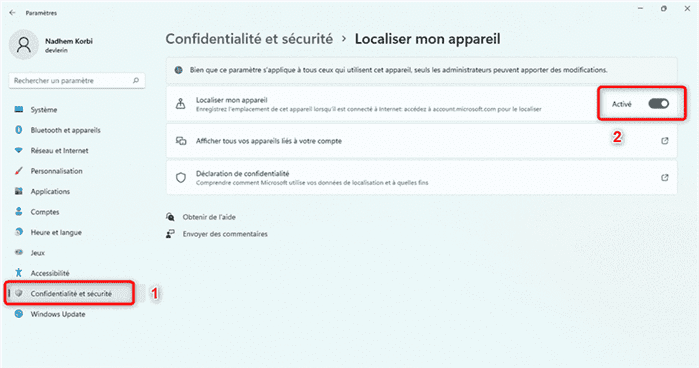
Désactiver Localiser Mon Appreil sur PC
Méthode 2 Empêcher la localisation Google dans Google Chrome
Vous avez sans doute vu la notification envoyée par le navigateur afin de connaître votre position. Tous les sites web cherchent à découvrir la vôtre. Ceci les aide à trier la matière à proposer ainsi que les publicités à afficher. Toutefois, vous pouvez les empêcher de vous localiser. Cette fonctionnalité se trouve dans les paramètres de Google Chrome. Il est possible de la désactiver.
Ainsi, aucun site web ne pourra avoir des informations concernant votre position. Google Chrome propose une autre option très intéressante. Le navigateur pourrait demander votre autorisation afin d’activer la localisation suivant la nature du site. Beaucoup d’utilisateurs font ce choix. Il leur permet de filtrer les sites pour lesquels l’information sera envoyée.
- Accédez aux paramètres de Google Chrome puis cliquez sur les paramètres > Dans l’onglet Localisation, choisissez Interdire à tous les sites de suivre ma position géographique
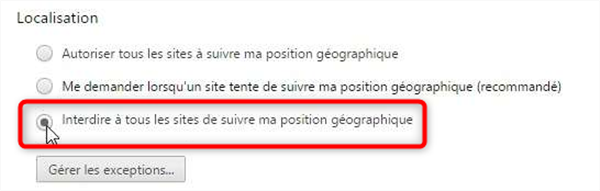
Désactiver Localisation sur Google Chrome
Méthode 3 Désactiver la localisation Google sur iPhone
Comme sur ordinateur, la localisation de chaque téléphone portable est modifiable depuis les paramètres. Il est recommandé de l’activer pour plusieurs raisons. D’abord, le positionnement permet de retrouver votre appareil si ce dernier est perdu. Ensuite, cette information est indispensable afin de profiter de plusieurs applications comme Google Maps par exemple.
Dans certains, la position de l’iPhone est demandée afin de réaliser des vérifications de sécurité. Encore pas convaincu ? Vous allez donc désactiver la localisation Google en quelques clics. Commencez par accéder aux réglages puis suivez les étapes suivantes.
- Accédez aux réglages de l’iPhone > Cliquez sur Confidentialité > Cliquez sur Service de localisation
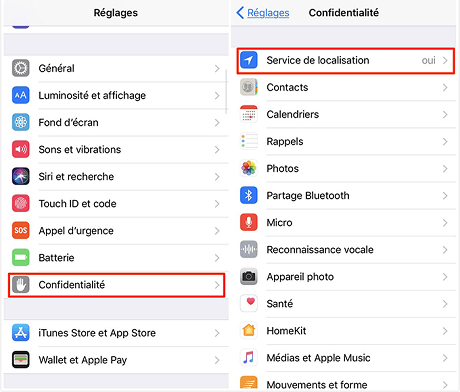
Désactiver la localisation d’appareil
- Désactivez Service de localisation
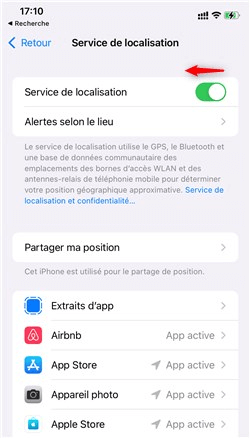
Désactivation du service de localisation
Méthode 4 Retirer Localiser mon iPhone avec iCloud
Les utilisateurs de l’iPhone doivent faire attention. La désactivation de la localisation via les paramètres pourrait ne pas suffire. En effet, iCloud possède son propre système de positionnement. Il est donc capable d’émettre des informations sur votre localisation à un tiers. La solution est très simple. Dans les réglages, vous devez accéder au service localiser mon iPhone sous l’onglet iCloud. Par défaut, cette fonctionnalité arrive activé.
Pour la désactiver, il faut mentionner le mot de passe de votre identifiant Apple. C’est une vérification de sécurité exigée par l’iPhone. Directement après, votre téléphone perdra toute possibilité de positionnement. Ci-dessous les étapes à suivre.
- Ouvrez les réglages de votre identifiant Apple > Cliquez sur Localiser puis sur Localiser mon iPhone
- Désactivez Localiser mon iPhone > Saisissez le mot de passe de votre identifiant Apple > Cliquez sur Désactiver
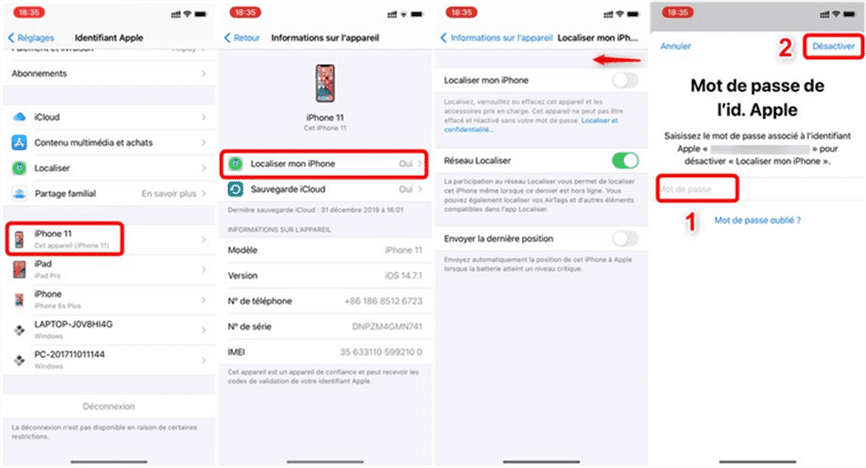
Enlever Localisation sur iPhone
Méthode 5 Désactiver Localiser mon iPhone sans code avec AnyUnlock-Déverrouillage iPhone
Si vous n’avez pas le code de l’identifiant Apple ou iCloud et vous souhaitez désactiver la fonction Localiser mon iPhone, AnyUnlock – Déverrouillage iPhone serait votre dernière solution. En raison de la politique d’Apple, vous pouvez désactiver la localisation de votre iPhone sur PC en supprimant l’Apple ID. Après avoir enlevé, vous reprendrez le contrôle total de votre iPhone avec la fonction Localiser Mon iPhone désactivé.
AnyUnlock vous permet non seulement de désactiver la localisation de votre téléphone, mais aussi de contourner le verrouillage d’activation iCloud, de déverrouiller l’écran iPhone/iPad, de contourner MDM, etc.
Téléchargez-le maintenant pour avoir un essai gratuit et suivez les étapes suivantes pour désactiver la fonction Localiser mon iPhone.
- Cochez l’option Désactiver Localiser mon iPhone
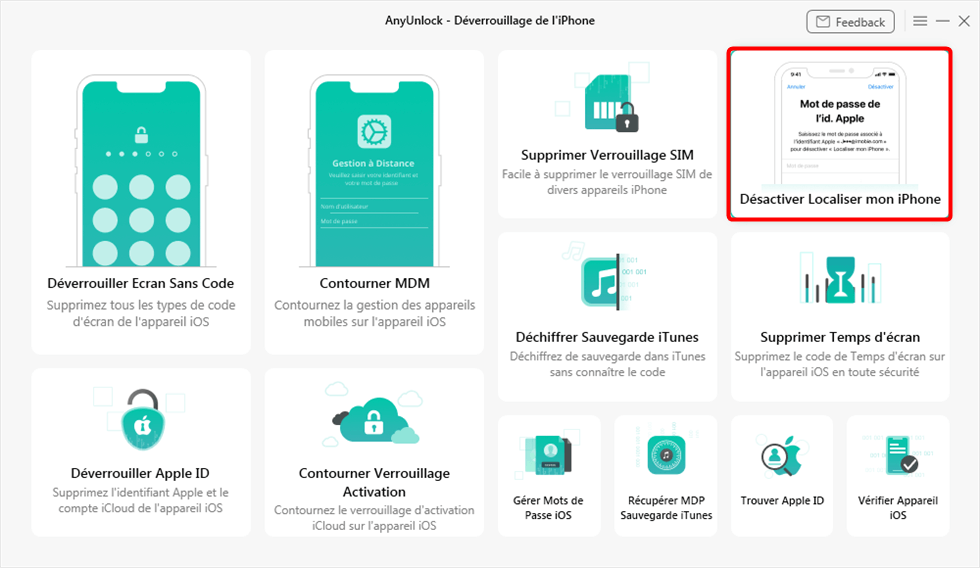
Désativer Localiser mon iPhone
- Connectez votre appareil iOS sur l’ordinateur.
- Choisissez une focnctionnalité correspondante à votre appareil.
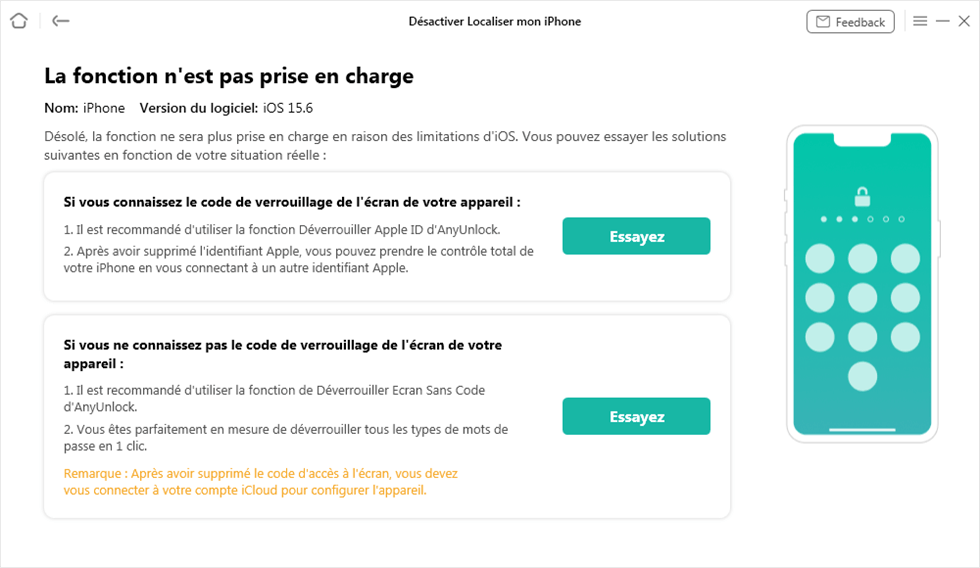
Désactiver Localiser mon iPhone selon la situation
Situation 1. Désactiver la localisation iPhone sans mot de passe de l’identifiant Apple
- Accédez au module Déverrouiller Apple ID
- Vérifiez les notes > Cliquez sur Déverrouiller maintenant
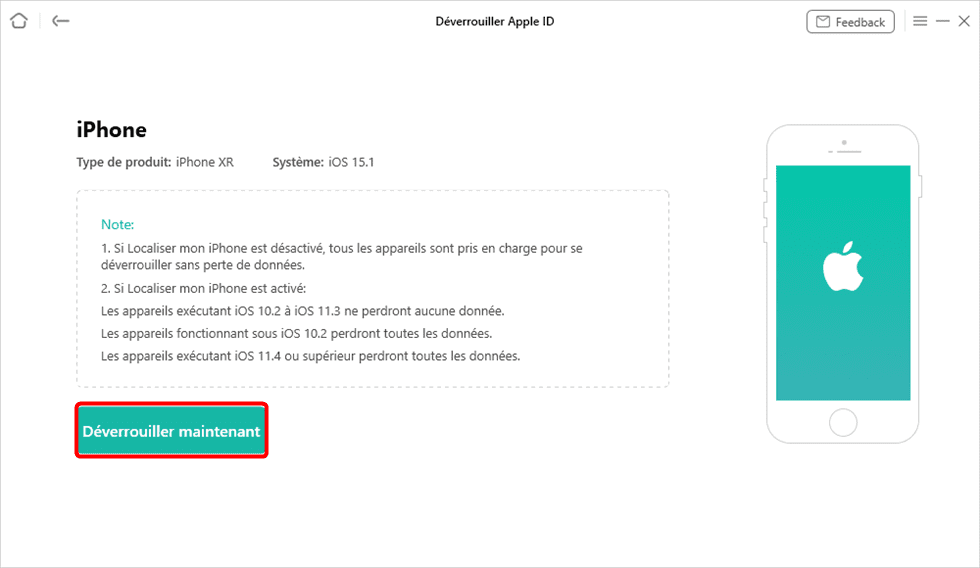
Cliquez sur Déverrouiller maintenant
- Déverrouiller Apple ID avec succès
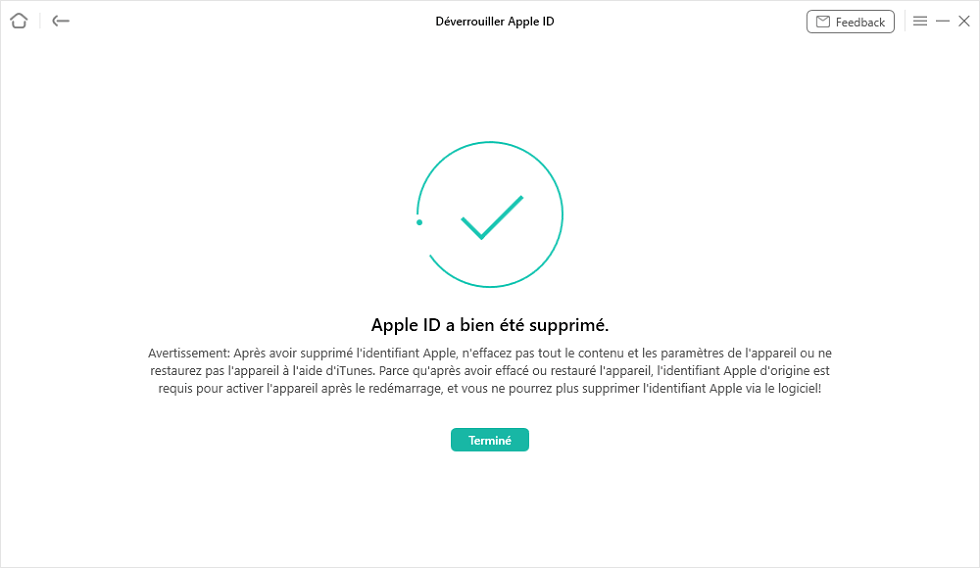
Fin de l’opération
Situation 2. Désactiver la localisation iPhone sans code d’accès
- Cliquez sur Commencer

Commencer le déverrouillage
- Une fois que le logiciel correspond à votre iPhone, le firmware sera téléchargé sur votre ordinateur.
- Ensuite, cliquez sur Déverrouiller maintenant.

Cliquez sur Déverrouiller maintenant
- Le déverrouillage sera terminé.

Déverrouiller avec succès
Lisez aussi : Comment récupérer compte Gmail sans avoir numéro de téléphone >
Conclusion
La localisation de votre iPhone ou ordinateur est une information importante afin d’assurer la sécurité ou tri des données. Toutefois, vous pouvez la désactiver facilement à partir des paramètres. N’oubliez pas qu’il faut avoir de vrais raisons pour effectuer cette opération.
AnyUnlock – Désactivez la localisation iPhone sur PC
- Désactiver Localiser mon iPhone sans mot de passe : une fois le processus terminé, l’appareil iOS concerné deviendra tout nouveau.
- Contourner le verrouillage d’activation iCloud sans compte ni mot de passe.
- Retrouver votre identifiant Apple oublié instantanément en un simple clic.
Télécharger pour Win100% propre et sécuritaire
Télécharger pour Mac100% propre et sécuritaire
Téléchargement Gratuit * 100% propre et sécuritaire
Questions liées aux produits ? Contactez l'équipe Support à trouver une solution >





